Reklame
 Lige siden jeg gik over til Dark Side tidligere på året at få mine cookies og køb en iPhone, en app har været helt uvurderlig for mig - Dropbox. Faktisk vil jeg gå så vidt at sige, at hvis Apple droppede Dropbox-appen fra sit iOS-system, så ville jeg gøre det være så vred, at jeg alvorligt ville overveje at gå tilbage til Android-telefoner (som jeg svor, at jeg aldrig ville gøre). Det er hvor meget jeg kan lide Dropbox's iPhone-app.
Lige siden jeg gik over til Dark Side tidligere på året at få mine cookies og køb en iPhone, en app har været helt uvurderlig for mig - Dropbox. Faktisk vil jeg gå så vidt at sige, at hvis Apple droppede Dropbox-appen fra sit iOS-system, så ville jeg gøre det være så vred, at jeg alvorligt ville overveje at gå tilbage til Android-telefoner (som jeg svor, at jeg aldrig ville gøre). Det er hvor meget jeg kan lide Dropbox's iPhone-app.
Hvorfor kan jeg lide det så meget? Lad mig vise dig kærligheden .
Indstillingerne

Der er virkelig kun to indstillinger, du skal tilpasse til dine behov. Kamera upload og Kodeordslås. Lad os se på hver enkelt efter tur.
Kamera upload

Først skal du beslutte, om du vil dreje Kamera upload på. Jeg anbefaler stærkt, at du gør det (jeg vil gå nærmere ind på denne funktion snart). En ny mappe oprettes i din Dropbox-mappe kaldet “Kamera uploads” og det er her alle dine nyligt tagede fotos er din iPhone kameraet sendes til. Men som sagt, jeg kommer snart ind på den funktion.
Hvis du beslutter at tænde Kamera upload, skal du også beslutte, om du vil lade det køre på celledata, hvis du mister din wifi-forbindelse. Dette er helt din beslutning, da jeg selvfølgelig ikke har nogen idé om, hvilken slags dataplan du har. Min er tilstrækkelig til at tænde denne mulighed. Men som det står på skærmbilledet, vil videoer ikke blive uploadet med din dataplan. De venter, indtil du får et wifi-signal tilbage.
Kodeordslås
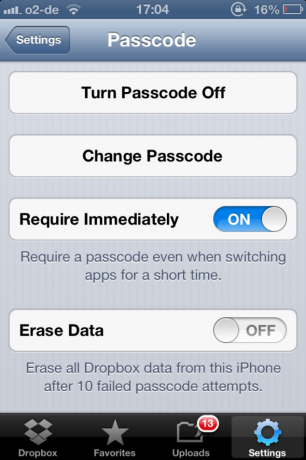
For dem af jer, der er bevidste om sikkerhed / privatliv (f.eks. Paranoid), giver Dropbox dig muligheden for at gøre det lås appen med en adgangskode for at forhindre, at afslappede snoopere og telefontyve kan se dine Dropbox-data. Dette er især nyttigt, hvis du bruger Dropbox til lagring af arbejdsfiler, der er lidt følsomme. Jeg havde tændt for dette et stykke tid, men til sidst slukkede jeg for det, fordi jeg også har en PIN-kode på min faktiske telefon, så jeg regnede med, at det var en smule overdreven at have en Dropbox-adgangskode. Hvis en tyv / snooper blev låst ud af min telefon-PIN-kode, så gør den slags Dropbox-adgangskoden en smule meningsløs. Men funktionen er der, hvis du vil have den.
Som du kan se, er der også muligheden for at slette alle data fra iPhone efter 10 mislykkede adgangskodeforsøg. Helt ærligt irriterer denne indstilling mig ekstremt, så jeg har altid holdt den slukket.
OK, når du først har fundet ud af, hvad du vil gøre med disse indstillinger, er det tid til at tjekke resten af appen ud. Holder du følge med? Godt.
Filliste
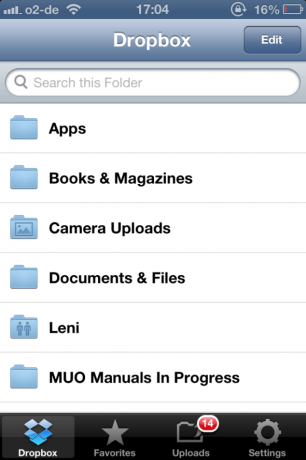
Din standard Dropbox-liste over mapper sammen med en søgefunktion. Det synkroniseres og opdateres automatisk, så snart du trykker på Dropbox knap. Derefter kan du få adgang til dine mapper og filer på samme måde, som du ville gøre på webstedet. Temmelig ligetil. Intet meget mere at sige om den.
foretrukne

Dette er noget, jeg ikke rigtig drager fordel af, da jeg ved, hvor mine “favorit” -filer er, uden at skulle pin dem. Men alligevel giver denne knap dig mulighed for at fastlægge dine yndlingsfiler for at gemme ved at klikke og søge. Igen, temmelig ligetil.
Kamera uploads
DETTE er langt fra Dropbox's morder funktionen og den der gør Dropbox fuldstændig uvurderlig for mig. Når jeg tager fotos, ønsker jeg, at de øjeblikkeligt skal overføres til min pc til både backupformål og til udskrivning som korrekte fotos (hvis nødvendigt). I stedet for at rode med et USB-kabel, Dropbox med det samme (når du åbner Dropbox-appen og trykker på uploads) sender alle de nye fotos i dit iPhone fotogalleri til din online Dropbox-konto.
Hvis din pc også er tilsluttet din Dropbox-konto (og det burde), betyder det, at dine fotos øjeblikkeligt vises i din Dropbox-mappe i Windows Stifinder, i en ny mappe kaldet "Kamera uploads“. Hurtig, glat og problemfri. Hvis du har et wifi-signal (som jeg er) og signalet går tabt, fortsætter Dropbox med at uploade de nye fotos, forudsat at du har en mobildataplan (og du har aktiveret denne mulighed i indstillinger).

Tror du, det er det?
Det bliver bedre. Dropbox ønsker, at du skal bruge sit websted - og kun sit sted - til at uploade dine fotos, så når du uploader dine fotos, og du når 100% af din tildelte plads, får du med det samme yderligere 500 MB pladsfri. Sådan er jeg gået fra 3 GB initial plads til 6 GB i øjeblikket. Jeg ved ikke, hvad den maksimale pladsmængde er, at Dropbox giver ud i sidste ende, eller om det er åbent (hvis du ved, så lad mig det vide i kommentarerne). Men i øjeblikket uploader jeg hvert eneste foto, jeg tager, og jeg er kun på 45% af min 6 GB.
Konklusion
Så for at opsummere, hvis du har en iPhone, skal du hente Dropbox-appen. Det er absolut vigtigt. Et godt designet, slankt stykke software, der kaster sig ud som en kat. jeg har aldrig havde nogen problemer med det.
Fortæl os i kommentarerne, hvad du synes om appen. Hvad tror du, Dropbox kunne tilføje for at gøre denne app endnu bedre? Eller måske hader du Dropbox iPhone-appen? I bekræftende fald, fortæl mig hvorfor i kommentarerne, så ser jeg, om jeg ellers kan overbevise dig om det.
Mark O'Neill er freelance journalist og bibliofil, der har fået ting offentliggjort siden 1989. I 6 år var han administrerende redaktør for MakeUseOf. Nu skriver han, drikker for meget te, bryder arm med sin hund og skriver noget mere. Du kan finde ham på Twitter og Facebook.

